3DMax怎么画自定义长度的线?
设·集合小编 发布时间:2023-03-23 16:38:20 1592次最后更新:2024-03-08 11:46:07
在3DMax软件中进行模型创作的时候,有时候会遇到一些模型,对于长度有一定的要求,那么3DMax怎么画自定义长度的线呢?我们需要借助坐标点的帮助,下面来详细的为大家解答。
工具/软件
硬件型号:机械革命极光Air
系统版本:Windows7
所需软件:3DMax2010
方法/步骤
第1步
首先,打开3DMAX,选择默认坐标原点为0,如下图所示,然后进入下一步。

第2步
其次,在X轴上输入100个单位,然后单击【Add point】以在渲染的卷展栏中将线设置为粗线,如下图所示,然后进入下一步。

第3步
接着,如果要在X轴上的100个单位中再添加100个单位,请在X轴的输入框中输入200,X轴上的线长坐标为第200个单位。这与我们的数学坐标完全相同,如下图所示,然后进入下一步。
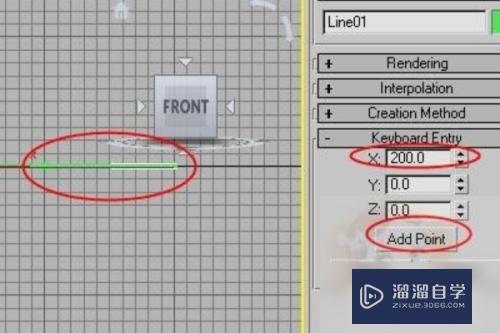
第4步
然后,在Y轴上输入100,以表示基于坐标原点的最多100个单位。如果输入-100,它将根据坐标原点减少100个单位,如下图所示,然后进入下一步。
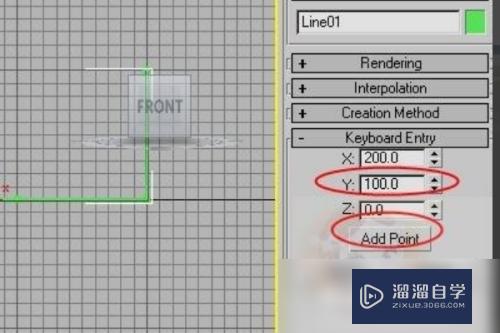
第5步
随后,如果要在X轴上添加另外50个单位,请在X轴输入框中输入250,因为它已达到第200个单位,如下图所示,然后进入下一步。
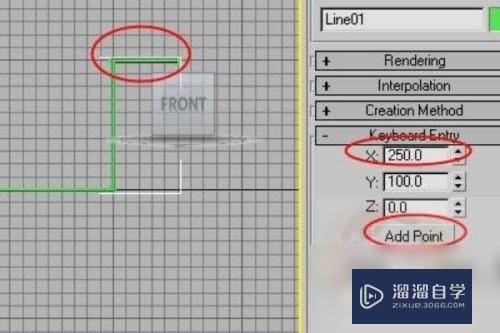
第6步
接着,在Y轴的输入框中输入50,然后将Y轴上的线段缩小50个单位(如果要将Y轴上的线段增加50个单位,则必须输入150)。单击【finish】,然后单击视图中的线段,如下图所示,然后进入下一步。

第7步
最后,操作完成,如下图所示。这样,问题就解决了。

- 上一篇:3DMax怎样快速重置设置?
- 下一篇:3DMax新手VRay灯光怎么设置?
相关文章
- 3DMax 2010如何自定义视图布局?
- 3DMax自定义快捷键设置教程
- 怎样自定义设置3DMax的快捷键?
- 3DMax怎样用属性承载器收集不同的自定义属性呢?
- PS如何设置自定义快捷键?
- 3DMax怎么使用螺旋线制作弹簧?
- 3DMax线的参数讲解
- 3DMax线的绘制技巧
- 3DMax自定义界面颜色
- 3DMax里面如何使得点与点线和线对齐?
- 3DMax自定义编辑的菜单栏不见了怎么办?
- 3DMax最上面带有自定义编辑的菜单栏不见了怎么办?
- 3DMax中如何简单的画墙角线?
- 3DMax如何删除线?
- 3DMax2017如何自定义用户界面与工具选项?
- 3DMax界面UI保存加载到其他电脑上自定义设置教程
- 3DMax怎么将两条线连接在一起?
- 3DMax中怎么将两条线连接在一起?
- 3DMax里面怎么让线加粗?
- 3DMax里怎么让线加粗?
- 3DMax中如何去掉网格线?
- 3DMax怎样连接两条线?
- 3DMax怎么连接两条线?
- 3DMax 如何使两条线连接在一起?
- 3DMax如何连接两条线?
- 3DMax模型怎样加分段线?
- 3DMax星形螺旋线模型制作教程
- 3DMax怎么把物体的轮廓线单独提取出来?
- 3DMax怎么渲染轮廓线?
- 3DMax怎么将绘制的线圆角化?
- 3DMax怎样延伸线?
- 3DMax怎样使用线?
- 3DMax怎么把几条线封闭?
- 3DMax如何制作装饰线?
- 3DMax中的自由线光源怎么用?
- 3DMax怎么制作腰线?
- 3DMax如何制作天花角线?
- 3DMax如何制作腰线?
- 3DMax中怎么绘制天花角线?
- 怎么用3DMax对图片进行线稿绘制?
- 3DSMax的线和线怎么链接起来?
- 3DMax怎么让线画的圆滑点?
- 3DMax如何灵活卡线?
- 3DMax怎样去掉网格线?
- 3DMax怎样快速删除线?
- 3DMax怎样设置显示空白线?
- 3DMax如何显示模型分段线?
- 3DMax螺旋线模型制作教程
- 3DMax里line线工具如何输入尺寸?
- 3DMax怎样快速画墙角线?
- 3DMax如何制作模型线切角?
广告位


评论列表